- Este posibil să apară eroarea sistemului de fișiere (-2018375670). Windows 10 din motive precum fișiere de sistem corupte sau nepotrivite, infecție cu malware, conflicte aplicatii, sau șoferi învechiți.
- Prima soluție este cea mai ușoară. Puteți încerca să rezolvați eroarea sistemului de fișiere (-2018375670) rulând o comandă simplă chkdsk.
- Erorile de sistem nu sunt atât de amuzante pentru că, de cele mai multe ori, nu poți face nimic altceva până nu le rezolvi. Citiți articolele noastre pe acest subiect în pagina noastră Hub Erori de sistem.
- Cum poți remedia erorile Windows 10? Răspunsurile sunt toate în Hub de erori Windows 10.
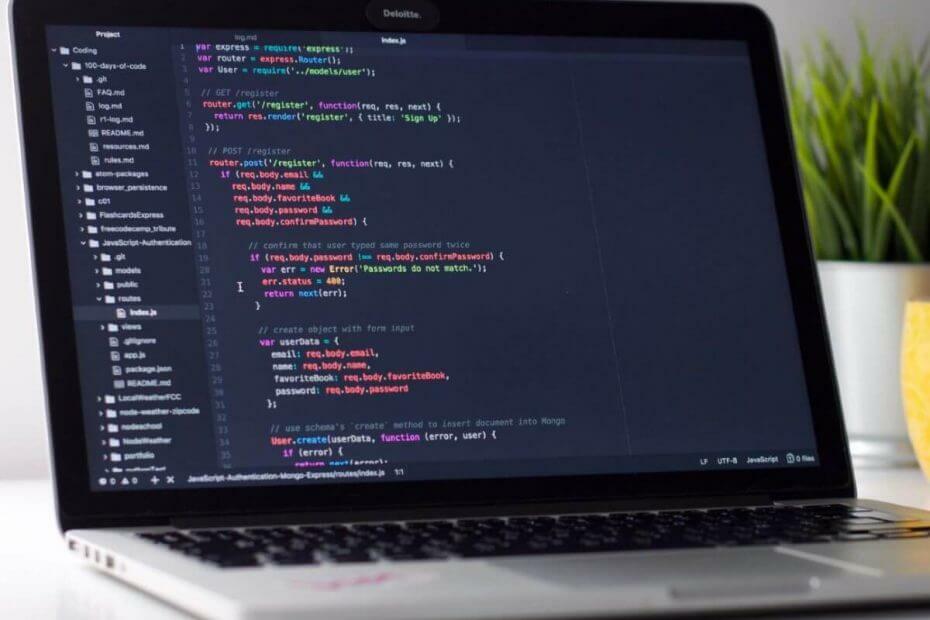
XINSTALAȚI FĂCÂND CLIC PE DESCARCARE FIȘIER
Acest software va repara erorile comune ale computerului, vă va proteja de pierderea fișierelor, malware, defecțiuni hardware și vă va optimiza computerul pentru performanță maximă. Remediați problemele PC-ului și eliminați virușii acum în 3 pași simpli:
- Descărcați Instrumentul de reparare PC Restoro care vine cu tehnologii brevetate (brevet disponibil Aici).
- Clic Incepe scanarea pentru a găsi probleme Windows care ar putea cauza probleme PC-ului.
- Clic Repara tot pentru a remedia problemele care afectează securitatea și performanța computerului
- Restoro a fost descărcat de 0 cititorii luna aceasta.
Eroarea sistemului de fișiere poate fi problematică și poate interfera cu munca de zi cu zi. Cu toate acestea, există o modalitate de a remedia această problemă și astăzi vă vom arăta cum să o faceți corect.
Eroarea sistemului de fișiere (-2018375670) poate apărea pe Windows 10 din mai multe motive.
Fișiere de sistem corupte sau nepotrivite, infecție cu malware, aplicații în conflict sau drivere învechite ar putea fi motivele din spatele acestei erori.
În acest articol, analizăm câteva dintre modalitățile de a rezolva această eroare.
Cum pot remedia eroarea sistemului de fișiere (-2018375670)?
- Rulați comanda chkdsk
- Încercați scanarea DISM
- Rulați o scanare de viruși/malware a întregului sistem
- Utilizați instrumentul System File Checker
- Setați tema Windows 10 la implicită
- Schimbați schema de sunet a computerului dvs
- Resetați memoria cache a Windows Store
- Rulați Windows Update
- Efectuați o restaurare a sistemului
1 Rulați comanda chkdsk
Prima soluție este cea mai simplă. Puteți încerca să rezolvați eroarea sistemului de fișiere (-2018375670) rulând o comandă simplă chkdsk. Urmați acești pași:
- apasă pe Windows tasta pentru a deschide Start și în bara de căutare tastați Prompt de comandă.
- În rezultatele căutării, faceți clic dreapta pe Command Prompt și selectați Rulat ca administrator. Clic Permite când vi se solicită.

- Introduceți chkdsk /f și lovește introduce.
- Parametrul /f va găsi erori pe disc și le va remedia. Această comandă necesită totuși ca discul să fie blocat atunci când funcționează. Deci, dacă utilizați în prezent discul, va apărea un mesaj care vă va întreba dacă doriți să efectuați operația data viitoare când reporniți sistemul.
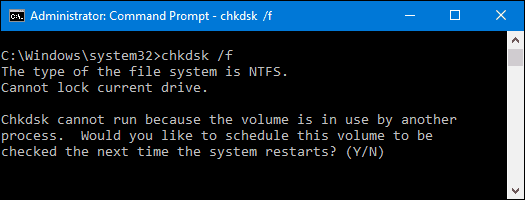
2. Încercați scanarea DISM
Urmați acești pași simpli pentru a determina starea de sănătate a discului dvs. de stocare:
- apasă pe Windows tasta pentru a deschide Start și în bara de căutare tastați Prompt de comandă.
- În rezultatele căutării, faceți clic dreapta pe Command Prompt și selectați Rulat ca administrator. Clic Permite când vi se solicită.

- În Linia de comandă, introduceți următoarele comenzi succesive:
- DISM.exe /Online /Cleanup-image /Scanhealth
- DISM.exe /Online /Cleanup-image /Restorehealth
- După ce ați terminat, închideți fereastra promptului de comandă și reporniți computerul.
Vedeți dacă acest lucru a ajutat la rezolvarea problemei. Dacă nu s-a trecut la a patra soluție.
Majoritatea utilizatorilor nu știu ce să facă atunci când tasta Windows nu mai funcționează. Verifică acest ghid și fii cu un pas înainte.
3. Rulați o scanare de viruși/malware a întregului sistem
Doar pentru a vă asigura că nu există niciun program malware pe sistemul dvs. care cauzează eroarea sistemului de fișiere (-2018375670), executați o scanare rapidă a sistemului. Malware este adesea responsabil pentru ștergerea fișierelor dll.
Utilizați un program antivirus la alegerea ta. Sperăm că acest lucru va identifica vinovatul și va rezolva problema. De asemenea, puteți utiliza antivirusul încorporat în Windows, Windows Defender.
Iată cum să rulați o scanare completă a sistemului pe Windows 10:
- Accesați Start > tastați apărător > dublu clic Windows Defender pentru a lansa instrumentul.
- În panoul din stânga, selectați pictograma scut.

- În fereastra nouă, faceți clic pe Scanare avansată opțiune.

- Verificați opțiunea de scanare completă pentru a lansa o scanare completă a programelor malware de sistem.
4. Utilizați instrumentul System File Checker
Folosind verificator de fișiere de sistem instrumentul poate ajuta, de asemenea, la rezolvarea erorii sistemului de fișiere (-2018375670).
Sfat de expert: Unele probleme ale PC-ului sunt greu de rezolvat, mai ales când vine vorba de depozite corupte sau de fișiere Windows lipsă. Dacă întâmpinați probleme la remedierea unei erori, este posibil ca sistemul dumneavoastră să fie parțial defect. Vă recomandăm să instalați Restoro, un instrument care vă va scana mașina și va identifica care este defecțiunea.
Click aici pentru a descărca și a începe repararea.
System File Checker este un instrument utilitar Windows care ajută utilizatorii prin scanarea fișiere de sistem corupte și refacerea lor. Urmați acești pași:
- apasă pe Windows tasta pentru a deschide Start și în bara de căutare tastați Prompt de comandă.
- În rezultatele căutării, faceți clic dreapta pe Prompt de comandă, și selectați Rulat ca administrator. Clic Permite când vi se solicită.

- Acum, pentru verificarea fișierelor de sistem, în linia de comandă tastați următoarea comandă și apăsați Introduce:
-
sfc /scannow
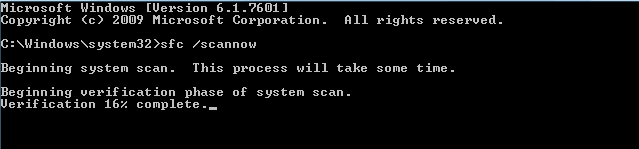
-
sfc /scannow
- Așteptați până când procesul de verificare ajunge la 100%.
- În funcție de rezultatul pe care îl obțineți la sfârșitul procesului, puteți proceda în mai multe moduri:
-
Protecția resurselor Windows nu a constatat încălcări de integritate: Nu au fost găsite fișiere corupte.
-
Windows Resource Protection nu a putut efectua operația solicitată: Va trebui să repetați același proces în Safe Mode.
-
Windows Resource Protection a găsit fișiere corupte și le-a reparat cu succes. Detaliile sunt incluse în CBS.Log %WinDir%LogsCBSCBS.log.: Fișierele corupte au fost înlocuite. Sperăm că acest lucru vă rezolvă problema.
- Windows Resource Protection a găsit fișiere corupte, dar nu a reușit să repare unele dintre ele. Detaliile sunt incluse în CBS.Log %WinDir%LogsCBSCBS.log.: Fișierele corupte au fost identificate, dar va trebui să le înlocuiți manual.
5. Setați tema Windows 10 la implicită
În plus, tema nesalvată poate cauza erori ale sistemului de fișiere. Puteți lua în considerare configurarea dvs Tema Windows 10 la setările implicite pentru a preveni eroarea. Iată cum să faci asta:
- Faceți clic dreapta pe desktop și selectați Personalizează.
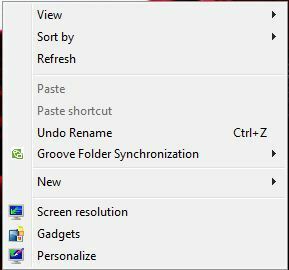
- În Personalizare, selectați Teme în meniul din stânga, apoi sub Temă faceți clic Setari tema.
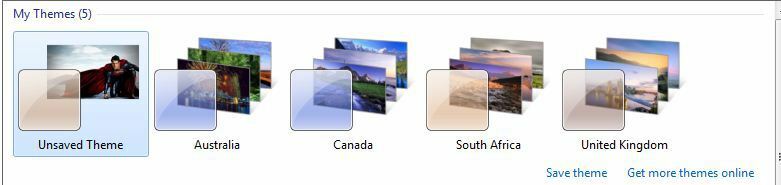
- Prin urmare, alege Windows 10 sub Teme implicite Windows.
- Reporniți computerul.
6. Schimbați schema de sunet a computerului dvs
O altă metodă de remediere a erorii sistemului de fișiere 2018375670 pe computerul cu Windows 10 este schimbarea computerului. schema de sunet. Urmați acești pași pentru a vă schimba schema de sunet:
- Faceți clic dreapta pe pictograma Volum din regiunea din dreapta jos de pe desktop și selectați Sunete.
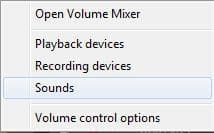
- Din meniul derulant, modificați Schema de sunet la Windows implicit.
- Prin urmare, faceți clic aplica, apoi faceți clic pe Bine.
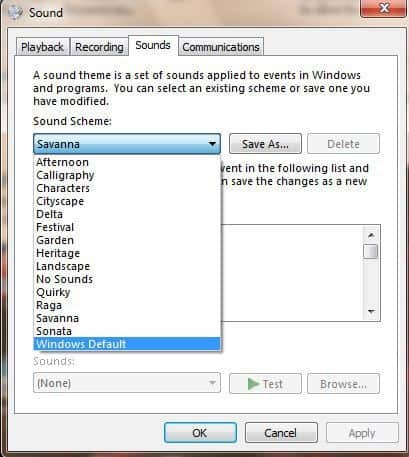
- Reporniți computerul.
7. Resetați memoria cache din Microsoft Store
O altă modalitate de a remedia afișarea erorilor sistemului de fișiere este să resetați memoria cache a Microsoft Store. Urmați acești pași pentru a reseta memoria cache a Microsoft Store de pe computer:
- apasă pe Windows și R tastele în același timp pentru a lansa programul Run.
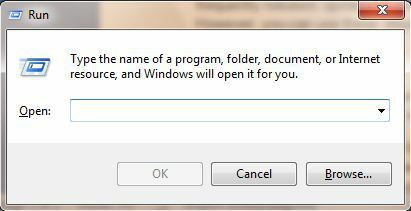
- În programul Run, tastați WSReset.exe fără ghilimele și faceți clic pe OK.
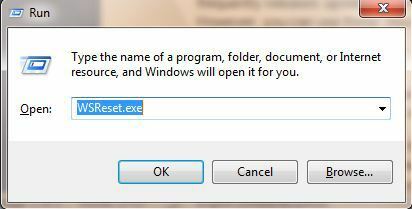
- După procesul de resetare a magazinului, reporniți computerul.
8. Rulați Windows Update
În cele din urmă, luați în considerare actualizarea sistemului de operare Windows pentru a instala cele mai recente actualizări. Microsoft lansează frecvent actualizări pentru a îmbunătăți stabilitatea și performanța sistemului.
Utilizați acești pași pentru a vă actualiza sistemul de operare Windows:
- Mergi la start> Tastați Actualizați în caseta de căutare și apoi faceți clic pe Windows Update a inainta, a merge mai departe.
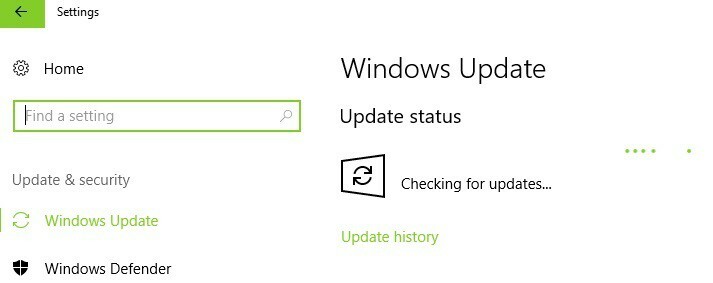
- În Windows Update fereastră, verificați actualizările și instalați actualizările disponibile.
- După finalizarea procesului de actualizare, reporniți computerul Windows.
9. Efectuați o restaurare a sistemului
Dacă continuați să primiți această eroare, poate că ați putea să o remediați efectuând a Restaurarea sistemului. Acest lucru este destul de simplu și o puteți face urmând acești pași:
- presa Tasta Windows + S și tip restaurarea sistemului. Selectați Creați un punct de restaurare din lista.
- The Sistem Proprietăți ar trebui să apară acum fereastra. Apasă pe Restaurarea sistemului.
- Cand Restaurarea sistemului se deschide fereastra, faceți clic pe Următorul buton.
- Verifica Afișați mai multe puncte de restaurare opțiune, dacă este disponibilă. Alegeți punctul de restaurare dorit și faceți clic Următorul.
- Urmați instrucțiunile de pe ecran pentru a finaliza procesul.
După ce ați restaurat computerul, verificați dacă problema persistă.
Dacă sunteți interesat de mai multe informații despre cum să creați un punct de restaurare și cum v-ar ajuta, aruncați o privire la acestarticol simplu pentru a afla tot ce trebuie să știi.
Sperăm că una dintre aceste soluții a funcționat pentru dvs. Dacă nu, încercați să contactați Asistență Microsoft.
Ca întotdeauna, pentru mai multe întrebări și sugestii, accesați secțiunea de comentarii de mai jos.
 Mai aveți probleme?Remediați-le cu acest instrument:
Mai aveți probleme?Remediați-le cu acest instrument:
- Descărcați acest instrument de reparare a computerului evaluat excelent pe TrustPilot.com (descărcarea începe pe această pagină).
- Clic Incepe scanarea pentru a găsi probleme Windows care ar putea cauza probleme PC-ului.
- Clic Repara tot pentru a remedia problemele legate de tehnologiile brevetate (Reducere exclusivă pentru cititorii noștri).
Restoro a fost descărcat de 0 cititorii luna aceasta.
întrebări frecvente
Această eroare a sistemului de fișiere (-2147219196) apare numai pe Windows 10 și vă va împiedica să utilizați o anumită aplicație (în mare parte aplicația dvs. foto) sau un grup de aplicații. Iată cum puteți remedia această eroare specifică.
Efectuați o comandă chkdsk, executați o scanare antivirus și efectuați o curățare a discului. Iată un ghid despre cum să remediați erorile sistemului de fișiere în Windows 10.
De obicei, erorile sistemului de fișiere sunt cauzate de erori legate de hard disk din cauza sectoarelor defectuoase, coruperii integrității discului sau orice altceva legat de sectorul de stocare de pe disc. Citiți ghidul nostru pe cum să remediați erorile de unitate.


